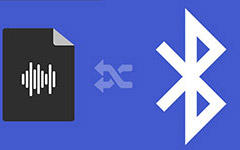Transfira contatos do Android para o iPhone com maneiras seguras
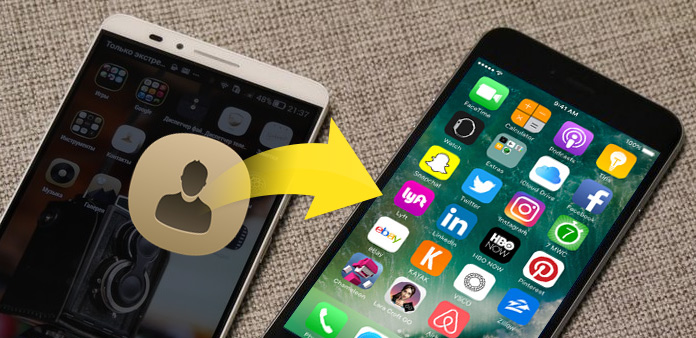
Se você é o único que gosta de experimentar coisas novas, especialmente de alta tecnologia, pode enfrentar o problema de transferir contatos do Android para o iPhone, quer queira apenas migrar contatos do Android para o iPhone ou transferir contatos para um novo iPhone 6 / 6 Mais / 6s / 6s Plus.
Existem muitas maneiras de transferir contatos do Android para o iPhone e agora mostraremos três formas seguras de transferi-las.
Parte 1: Transferir contatos do Android para o iPhone com o cartão SIM diretamente
Antes de querer transferir contatos do Android para o iPhone, você deve verificar se o tamanho do cartão SIM combina bem com o Android e o iPhone. Se não, você pode reduzir o cartão SIM para usar no iPhone, mas tenha cuidado em caso de perda de dados para sempre.
Tome Samsung Galaxy S4 por exemplo.
Exportar contatos do Android para o cartão SIM
Apresentação livro Contactos aplicativo. Toque em Menu botão no seu telefone e escolha Import / Export para gerenciar contatos. Toque Exportar para o cartão SIM e verifique os contatos que você precisa na janela pop-up.
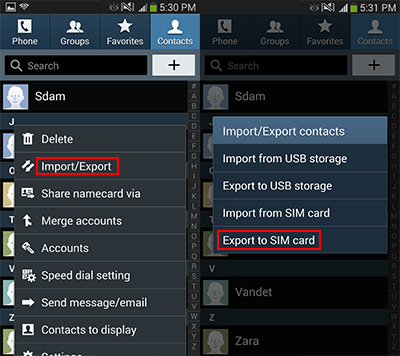
Importar contatos do cartão SIM para o iPhone
Acesse Configurações -> Mail, Contatos, Calendários, toque Importar contatos do SIM para copiar contatos do Android para o iPhone. Se necessário, você pode substituir o cartão SIM antigo por um novo.
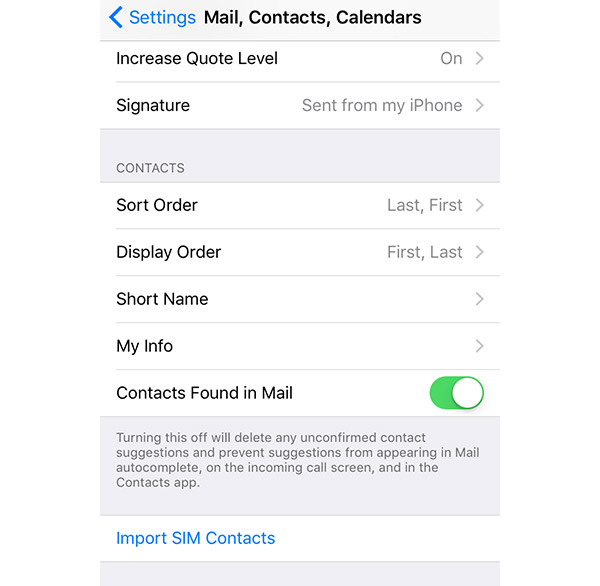
Parte 2: transferir contatos do Android para o iPhone com o Gmail
Crie uma conta do Gmail, se você não tiver uma, e siga as etapas abaixo.
Alternar contatos do Android para o Gmail
Saiba mais detalhes no artigo: Backup de contatos do Android para o Gmail
Adicionar conta do Gmail no iPhone
Acesse Configurações -> Mail, Contatos, Calendários -> Adicionar Conta. Faça o login com a conta do Gmail que você sincronizou com os contatos do Android.
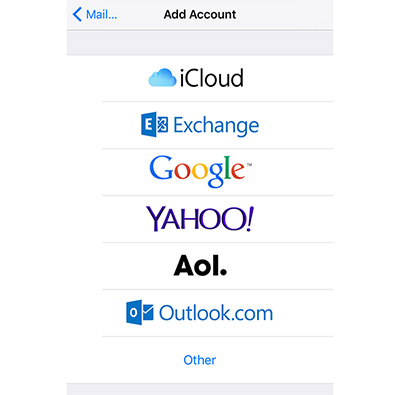
Adicionar conta CardDAV
Acesse Configurações -> Mail, Contatos, Calendários -> Adicionar Conta -> Outros -> Adicionar Conta CardDAV.
Coloque em detalhes como abaixo:
Servidor: google.com (o quadro de descrição mostrará "Google" automaticamente)
Nome de usuário: sua conta do Gmail
Senha: sua senha do Gmail
Copiar contatos do Android para o iPhone
Seu iPhone sincronizará os contatos do Gmail automaticamente. Você pode verificar isso iniciando o aplicativo Contatos.
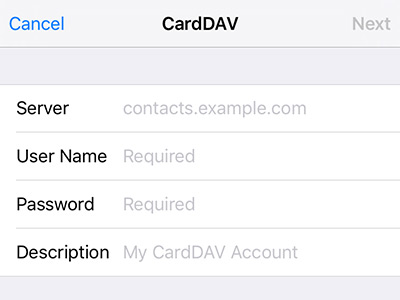
Parte 3: Transferir contatos do Android para o iPhone com o Phone Transfer
Se você realmente se importa com suas informações particulares, é altamente recomendável que você transfira o telefone. Com ele, você pode transferir contatos, fotos e mídia do iPhone / Android para o iPhone / Android sem esforços.
Conecte telefones ao computador
Baixe e instale o Phone Transfer. Inicie e conecte o Android e o iPhone ao computador via cabo USB. O programa irá detectá-los automaticamente e você encontrará os dois telefones na janela principal. Verifique se o Android está no painel esquerdo e o iPhone está no lado direito. Se não, clique no Interruptor botão para mudar o seu lugar.
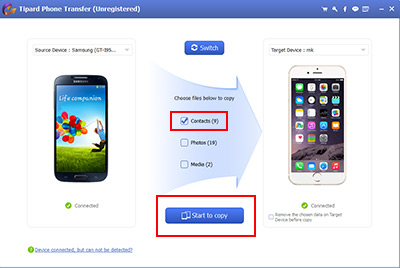
Transferir contatos
Verifique Contactos na janela do meio e clique no Comece a copiar botão para começar a mudar de contatos do Android para o iPhone, o processo vai durar por segundos.
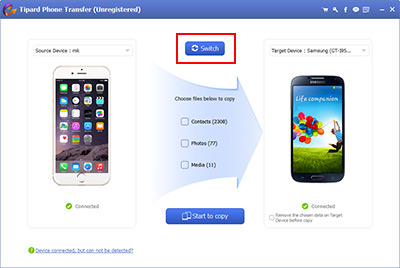
Você também pode transferir contatos do Android para o iPhone com o aplicativo Mover para iOS (lançado com o iOS 9) ou alguns outros aplicativos de transferência que podem ser encontrados na Google Play Store e na App Store da Apple, mas podem ser complicados. Com o Phone Transfer, você pode transferir dados em apenas um clique.

- Dados de transferência incluem contatos do Android para o iPhone
- Sincronize seu celular sem apagar
- Transferir arquivos em dispositivos móveis mortos / esmagados para outro
- Detectar mais de 2 dispositivos ao mesmo tempo
- Suporta todos os dispositivos iOS - iPhone, iPad, iPod Touch
- Altamente compatível com o iOS 9.3